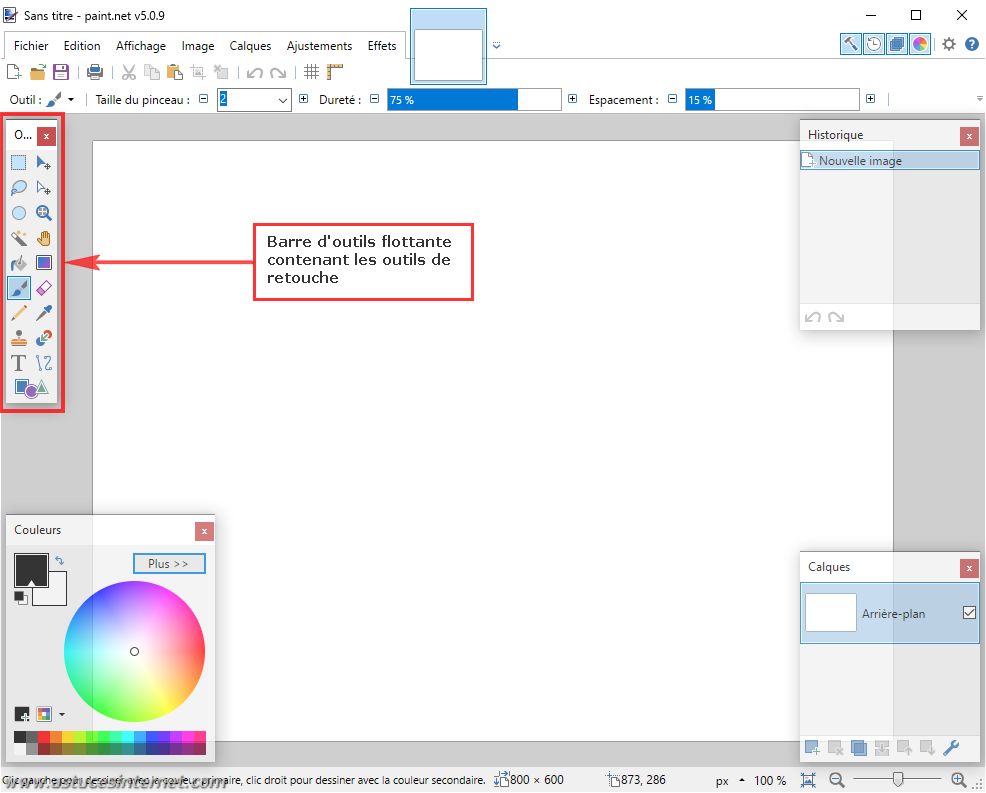Dans cet article, nous allons vous présenter les outils de retouches d’images présents dans Paint.NET. Il s’agit des outils présents dans la barre d’outils flottante située dans la partie gauche de l’interface.
Vous trouverez ci-dessous la liste de toutes les fonctions de retouche disponibles, chacune accompagnée d’un bref descriptif et d’un lien vers un article plus complet décrivant comment utiliser la fonction et ses différentes options. Chaque fonction de retouche sera illustrée par des exemples de réalisation.
Pour rappel, Paint.NET est un logiciel de retouche d’images disposant de multiples outils de modification. Il propose de nombreuses fonctionnalités avancées telles que la gestion des calques ou l’application d’effets spéciaux.
Cette barre d’outils flottante donne accès aux outils listés dans le tableau ci-dessous. Cliquez sur les liens « Voir le tutoriel » pour vous rendre directement sur un article décrivant le fonctionnement complet de l’outil en question, le tout accompagné d’exemples en images.
| Outils | Description | Liens | |
|---|---|---|---|
| Rectangle de sélection | Cet outil permet de faire des sélections dans votre image. La zone de sélection sera rectangulaire. | Voir le tutoriel | |
| Déplacer les pixels sélectionnés | Si vous avez sélectionné du contenu, cet outil vous permet de le déplacer dans votre image. | Voir le tutoriel | |
| Sélectionner au lasso | Cet outil permet de faire des sélections dans votre image. La zone de sélection sera libre. | Voir le tutoriel | |
| Déplacer la sélection | Si vous avez sélectionné du contenu, cet outil vous permet de déplacer la zone de sélection sans déplacer le contenu. | Voir le tutoriel | |
| Ellipse de sélection | Cet outil permet de faire des sélections dans votre image. La zone de sélection sera de forme arrondie. | Voir le tutoriel | |
| Zoom | Cet outil permet de faire des zooms avant ou arrière sur votre image. | Voir le tutoriel | |
| Baguette magique | Cet outil permet de sélectionner des zones de couleur similaire dans votre image. | Voir le tutoriel | |
| Panoramique | Cet outil permet de déplacer votre image dans l’interface de Paint.NET. | Voir le tutoriel | |
| Pot de peinture | Cet outil permet de remplir une zone avec une couleur. | Voir le tutoriel | |
| Dégradé | Cet outil permet de dessiner un dégradé (cela consiste en une transition entre la couleur primaire et la secondaire. | Voir le tutoriel | |
| Pinceau | Il s’agit du principal outil de dessin. Avec lui, vous pourrez dessiner comme si vous utilisiez un pinceau à la main. | Voir le tutoriel | |
| Gomme | Cet outil permet de supprimer des parties du calque ou de la sélection active. | Voir le tutoriel | |
| Crayon | Cet outil permet de tracer à la main des lignes d’une largeur de 1 pixel. | Voir le tutoriel | |
| Sélecteur de couleur | Cet outil, également connu sous le nom de pipette, permet de sélectionner une couleur dans votre image (pour disposer de son code ou pour la réutiliser). | Voir le tutoriel | |
| Tampon de clonage | Cet outil permet de copier une région de pixels pour la coller ailleurs dans votre image. | Voir le tutoriel | |
| Recoloriage | Cet outil permet de remplacer les régions de couleur similaire par une autre couleur. | Voir le tutoriel | |
| Texte | Cet outil permet d’insérer du texte dans votre image. | Voir le tutoriel | |
| Droite / Courbe | Cet outil permet de tracer des lignes droites ou des courbes dans votre image. | Voir le tutoriel | |
| Formes | Cet outil permet de tracer des formes prédéfinies. | Voir le tutoriel |
Chacun des outils de retouche présents dans Paint.NET dispose d’une barre d’outils spécifique. Elle se situe juste en dessous de la barre d’outils fixe et permet de modifier les paramètres de la fonction de retouche en cours d’utilisation.
Aperçu de la barre d’outils du rectangle de sélection :
Le contenu de cette barre d’outils est donc variable, et il sera décrit pour chaque fonction de retouche présente dans Paint.NET. Tous les articles listés dans le tableau ci-dessus décrivent le contenu de cette barre d’outils variable.